写真入りメッセージカードの作成方法
写真はjpg形式をご用意ください。
写真枠の中にあるカメラマークをクリックして、お使いになる写真を配置してください。
配置した写真が赤くなった場合は、解像度が低く、きれいに印刷できない可能性があります。
(画像サイズの目安:1181ピクセル×1748ピクセル 以上)
※写真の選び方の詳細はキレイに仕上がる写真の選び方のコツを参考にしてください。
写真補正サービスは、2025年1月7日にて終了しました。
写真アップロードフォームの操作方法
-
■ 選択
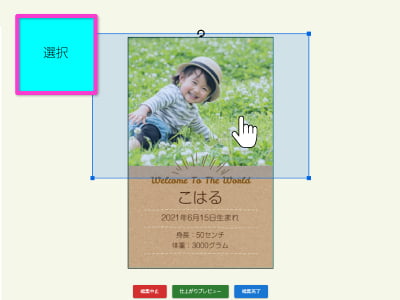
アップロードした画像オブジェクトを選択できます。
-
■ アップロードした画像の移動
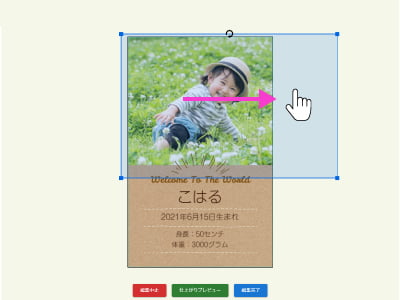
配置した画像オブジェクトを選択し、ドラッグします。
-
■ アップロードした画像の拡大・縮小
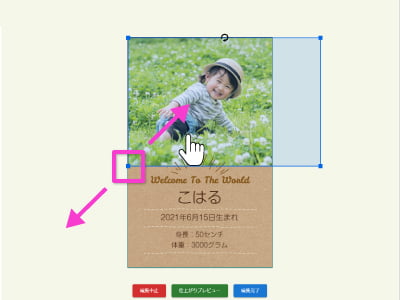
配置した画像オブジェクトを選択し、四角の■をドラッグします。
-
■ アップロードした画像の回転
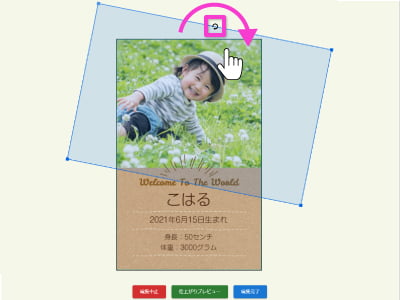
配置した画像オブジェクトを選択し、回転マークをドラッグします。
-
■ 移動
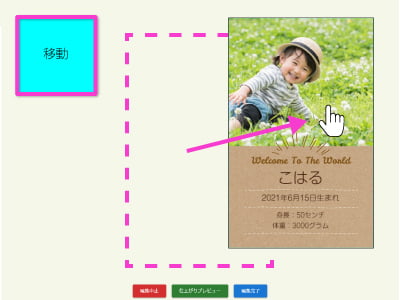
画面をドラッグして、メッセージカード・挨拶状の位置を移動できます。
-
■ ひとつ戻る
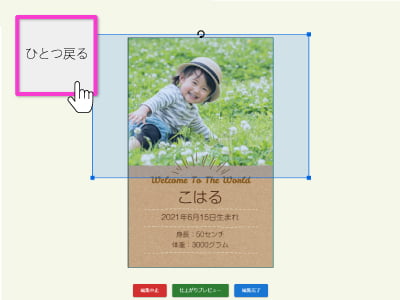
操作を取り消し、1つ前の状態に戻ることができます。押した回数だけ、前の状態に戻ります。
-
■ ひとつ進む
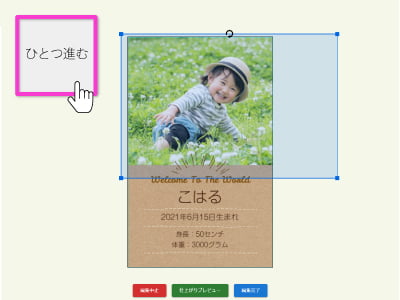
「ひとつ戻る」で取り消した操作を、やり直すことができます。押した回数だけ、操作をやり直すことができます。
-
■ 拡大
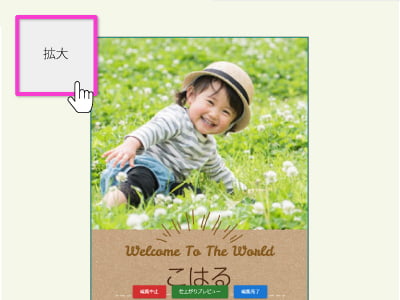
画面を拡大します。
-
■ 縮小
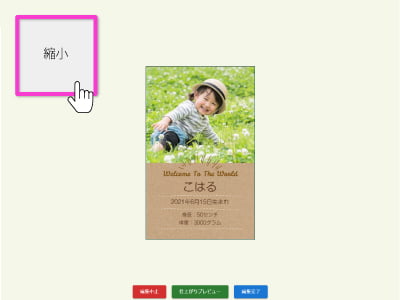
画面を縮小します。
-
■ フィット
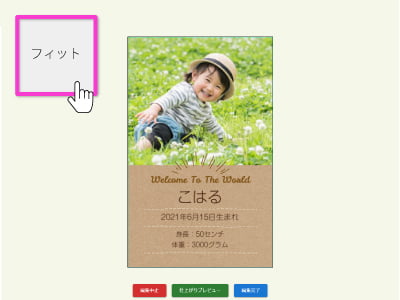
メッセージカード・挨拶状の『位置』『拡大縮小表示』を元の状態へ戻します。
-
■ 画像を変更
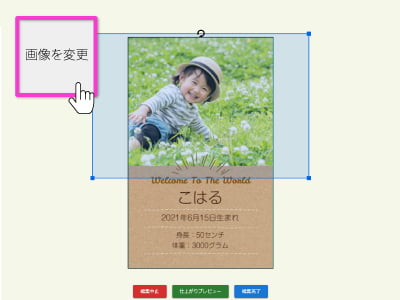
『選択』で選択された状態の画像を変更します。
-
■ 編集中止

写真アップロードを中止します。
-
■ 仕上がりプレビュー

仕上がりを確認します。
-
■ 編集完了
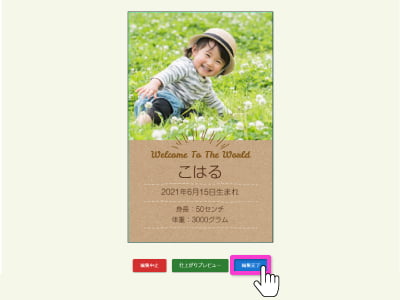
写真アップロードを完了し、メッセージカード・挨拶状作成フォームへ移動します。
キレイに仕上がる
写真の選び方のコツ
写真を選ぶ時のちょっとしたコツで、メッセージカードの仕上がりや印象を変えることができます。
明るく、大きめの写真を選ぶ
正面から全体に均等に光が当たっている写真が理想的です。
また、写真はできるだけ、サイズがある程度大きいものをお選びください。
光が均等に当たっている写真

-
逆光写真

-
光ムラ写真

白のコントラスト(濃淡)を意識
白い背景に白いお洋服など同系色が多い写真は、印刷すると色の再現幅が狭いため少しぼやけた印象になる場合があります。
ドレスやこだわりの小物などを細部までくっきり見せたい場合、できるだけ被写体がはっきりと映える背景色で撮影された写真を使うのがおすすめです。
また、背景と被写体の色味が近い写真を使いたい場合には、写真が引き立つような明確なコントラストのつく写真フレームやデザインを選ぶことで、目を引く仕上がりになりますよ。
コントラストのある写真

-
ドレスと背景が
同色の写真
-
メインが
薄い写真
